
Obsah:
- Autor John Day [email protected].
- Public 2024-01-30 11:56.
- Naposledy zmenené 2025-01-23 15:05.



Tento projekt bude fungovať ako domáci zámok a do domu sa môžete dostať iba stlačením správneho trojmiestneho kódu. Displej LCD bude fungovať ako komunikačné zariadenie, ktoré bude jednotlivca informovať, či zadali správny kód alebo nie. IR prijímač bude fungovať ako zariadenie, ktoré bude prijímať vstup od používateľa, a nakoniec krokový motor odomkne a „otvorí“dvere domu, ak bol zadaný správny kód.
Zásoby
- 16*2 LCD displej
- IR prijímač
- Krokový motor
- Doska ovládača ULN2003
- Prepojovacie vodiče
- Potenciometer
- Breadboard
- Odpor 10 K.
Krok 1: Krok 1: Pripojenie displeja LCD
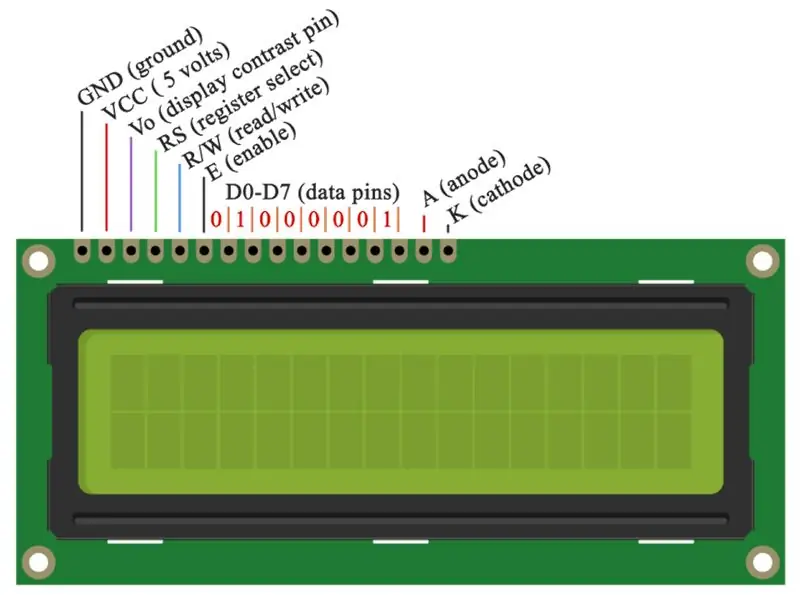
Prvým krokom, ktorý chcete dokončiť pred zostavením displeja LCD, je pripojenie nepájivej dosky na 5 V a GND.
- Pripojte 1. kolík k GND
- Pripojte druhý kolík k napájaniu
- Pripojte 3. kolík k strednému kolíku potenciometra
- Pripojte 4. kolík k pinu 2 na Arduine
- Pripojte 5. kolík k GND
- Pripojte 6. kolík k A4
- Pripojte 11. kolík k A3
- Pripojte 12. pin k A2
- Pripojte 13. kolík k A1
- Pripojte 14. kolík k A0
- Pripojte 15. kolík k odporu 10 K ohmov, ktorý sa pripája k napájaniu
- Pripojte 16. kolík k GND
Krok 2: Krok 2: Potenciometer
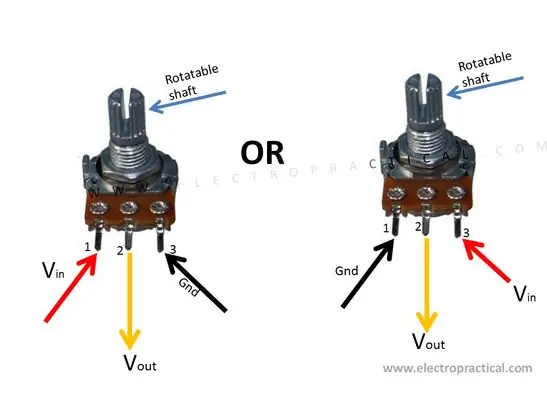
- Pripojte úplne pravý kolík k napájaniu
- Pripojte úplne ľavý kolík k GND
- Pripojte stredný kolík k kolíku 3 na displeji LCD
Krok 3: Krok 3: IR prijímač
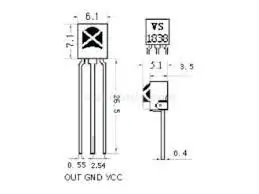
Na IR prijímači sú 3 nohy. Noha úplne vpravo je VCC (sila), noha úplne vľavo, ak je OUT (pripojenie na kolík), a stredná noha je pre GND.
- Pripojte VCC k napájacej lište na nepájivom poli
- Pripojte výstupný kolík OUT k A2 na Arduine
- Pripojte kolík GND k uzemňovacej lište na nepájivom poli
Krok 4: Krok 4: Nastavte krokový motor
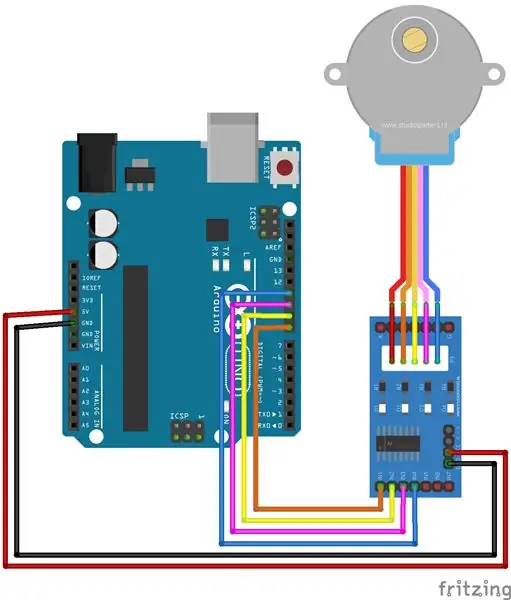
Postupujte podľa vyššie uvedeného obvodu. Nezabudnite zapojiť biele kolíky do modulu pohonu a potom začať pripájať kolíky modulu pohonu na piny Arduino.
Krok 5: Krok 5: Kód
Predtým, ako začnete s kódom, zaobstarajte si diaľkové ovládanie k TV a dekódujte HEX kódy pre svoj diaľkový ovládač. Pre tento projekt budete potrebovať dekódovať 3 čísla (pre heslo do vášho 'domu'). Nezabudnite si stiahnuť IR vzdialenú knižnicu.
Na tento účel použite tento kód:
#zahrnúť
neplatné nastavenie () {
Serial.begin (9600);
irReceiver.enableIRIn (); }
prázdna slučka () {
if (irReceiver.decode (& result)) {
irReceiver.resume ();
Serial.println (result.value, HEX); }}
Krok 6: Krok 6: Konečný kód

Tu je konečný kód pre tento systém odomykania domácnosti. Nezabudnite zmeniť horné hexadecimálne kódy na hexadecimálne kódy, ktoré ste dostali prostredníctvom diaľkového ovládača televízora. Ak máte akékoľvek otázky, neváhajte sa ma opýtať v nižšie uvedených komentároch.
Odporúča:
Otočenie displeja a dotykovej obrazovky Raspberry Pi: 4 kroky

Otočenie displeja a dotykovej obrazovky Raspberry Pi: Toto je základný návod, ktorý vám ukáže, ako otočiť vstup displeja a dotykovej obrazovky pre akékoľvek zariadenie Raspberry Pi s operačným systémom Buster Raspbian, ale túto metódu používam už od Jessie. Obrázky použité v tomto sú z Raspberry Pi
Renovácia monitora uzamknutia: 5 krokov

Rekonštrukcia monitora uzamknutia: Asi pred 18 mesiacmi som aktualizoval svoju garážovú dielňu a snažil som sa ju zorganizovať so všetkými kusmi elektroniky a 3D tlače, na ktorých som pracoval. Myslel som, že dostanem lacný počítačový monitor na montáž na stenu, aby som urobil CAD
Prezentácia a temperovanie obrazovky LCD s Arduino: 5 krokov

Prezentácia a temperovanie obrazovky LCD s Arduino: Prečítajte si návod, ako ñ ar á používajte LCD displej, ktorý obsahuje niekoľko teplôt, ako aj teplotu v BMP180. Aqu í Kompletné pasáže, vrátane ich génu
Beží bez obrazovky / displeja (bez hlavy) na Raspberry Pi alebo iných počítačoch založených na Linuxe / unixe: 6 krokov

Beh bez obrazovky / displeja (bez hlavy) na počítačoch Raspberry Pi alebo iných Linux / unix: Keď si väčšina ľudí kúpi Raspberry PI, myslí si, že potrebuje obrazovku počítača. Nemrhajte peniazmi na zbytočné počítačové monitory a klávesnice. Nestrácajte čas presúvaním klávesníc a monitorov medzi počítačmi. Nezapínajte televízor, ak nie je
Zobrazenie údajov senzora pomocou obrazovky LCD: 5 krokov

Zobrazenie údajov senzora pomocou obrazovky LCD: V tomto projekte musíme zobraziť údaje z 2 senzorov na obrazovke s Arduino. Aplikácia tohto projektu je monitorovanie vlhkosti a teploty v skleníku
